DVD 플레이어를 스마트 TV에 연결하는 방법?
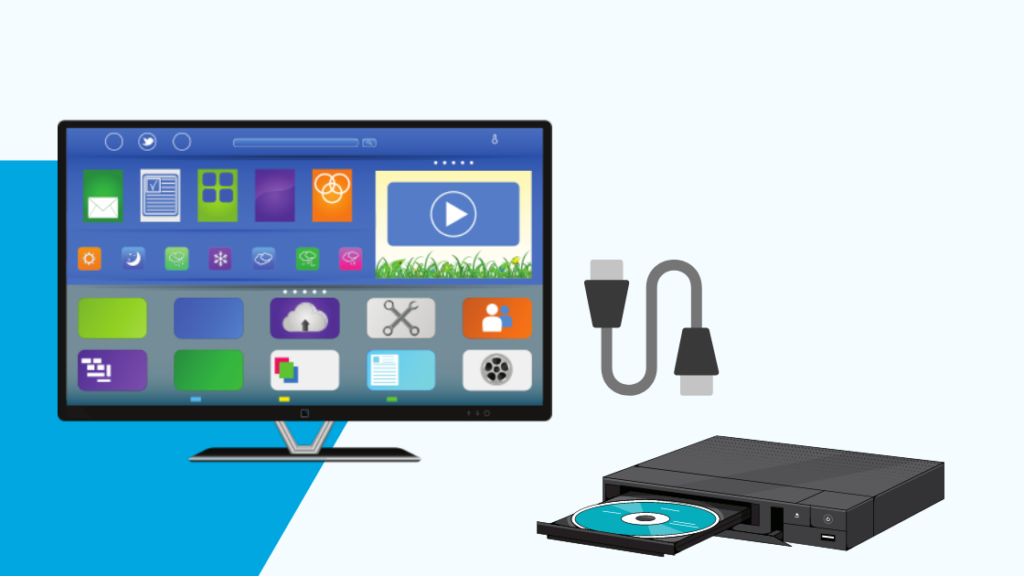
목차
일전 다락방을 청소하다가 'DVD'라고 적힌 상자를 발견했습니다.
열어보니 전선 묶음과 작은 상자 몇 개가 보였습니다. 인식. 그 외에도 생소한 것들이 많이 있었습니다.
어렸을 때 연결 메커니즘이 다른 DVD 플레이어를 구입할 때마다 설명서를 보거나 끝없이 '히트 앤 앰프'를 했습니다. ; 시도'를 통해 장치를 연결했습니다.
기억을 되살리고 DVD 플레이어와 스마트 TV에 연결하는 방법에 대한 모든 것을 배우기 위해 Google을 열고 수십 개의 기사와 도움말 가이드를 읽었습니다.
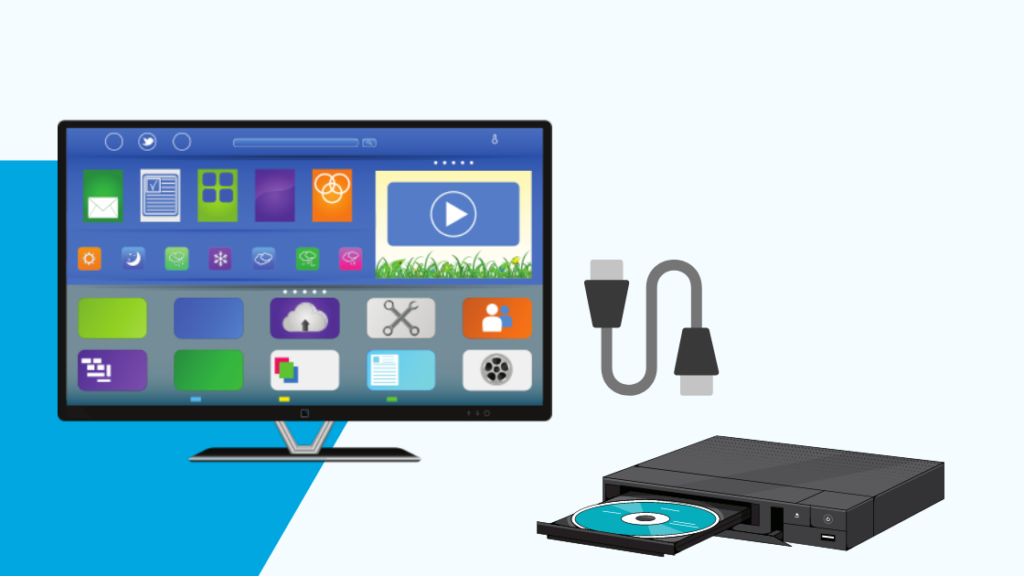
DVD 플레이어를 스마트 TV에 연결하려면 HDMI 케이블, 컴포넌트 비디오 출력 케이블 또는 오디오/비디오 케이블과 같은 호환 장치를 사용하십시오. 일부 장치에는 교차 구성 요소 변환기가 필요할 수 있습니다.
이 문서는 DVD 플레이어를 스마트 TV에 연결하는 과정을 단계별로 안내하고 기타 팁 및 리소스도 제공합니다.
DVD 플레이어에 필요한 연결 종류 확인
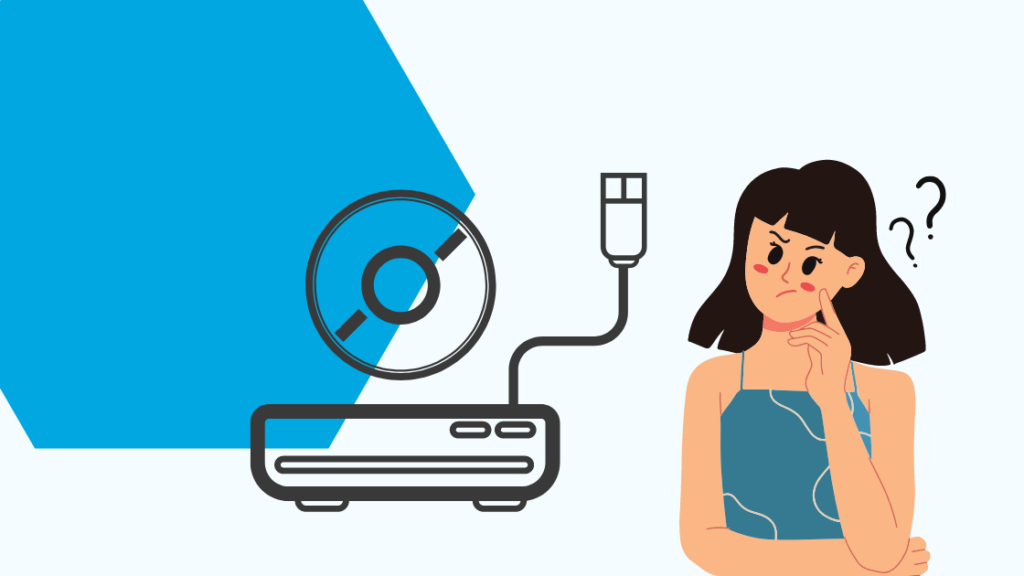
가장 먼저 분류해야 할 것은 어떤 종류의 연결 및 케이블을 사용해야 하는지입니다. 이를 확인하려면 DVD 플레이어의 연결 보드를 살펴보십시오.
일반적으로 전원 케이블 연결 외에도 컴포넌트 비디오 출력 케이블 또는 오디오/비디오 케이블용 HDMI 포트 또는 입력 포트가 있습니다.
DVD 연결 유형 결정 플레이어관련 액세서리를 가져오고 DVD 플레이어를 가동 및 실행하려면 필요합니다.
HDMI를 사용하여 최신 DVD 플레이어를 스마트 TV에 연결
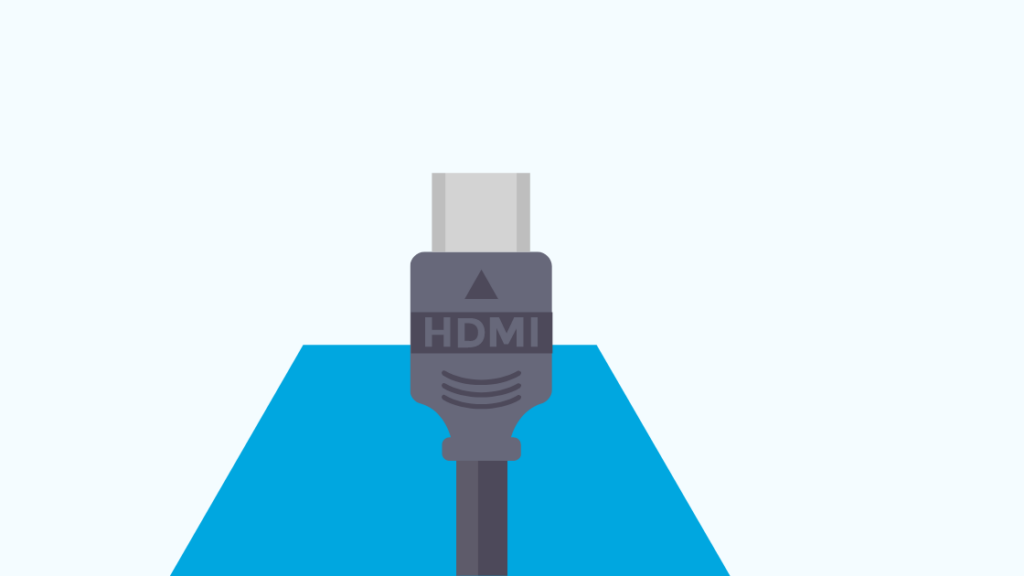
장치 연결에 사용되는 최신 기술 디스플레이용은 HDMI(High-Definition Multimedia Interface)입니다. 새로운 장치와 곧 출시될 장치에서 가장 일반적입니다.
Xbox 또는 DVD 플레이어와 같이 화면이 필요한 모든 게임 또는 스트리밍 장치에서 HDMI 케이블용 포트를 찾을 수 있습니다.
To HDMI 연결을 설정하려면 연결 중인 두 장치 모두에 HDMI 포트가 있어야 하며 다음과 같이 케이블을 통해 연결해야 합니다.
- HDMI 케이블을 사용하여 끝이 입력 또는 산출. 찾을 수 없는 경우 한쪽 끝을 DVD 플레이어의 HDMI 포트에 연결합니다.
- 연결이 단단히 고정되었는지 확인하고 다른 쪽 끝을 같은 방식으로 스마트 TV에 연결합니다.
- 전원을 장치를 켜서 TV에 HDMI가 연결된 것으로 표시되는지 확인합니다. 그렇다면 DVD 플레이어에서 재생해 보십시오.
- HDMI는 장치 간에 오디오와 비디오를 모두 전달합니다. 연결되면 장치의 리모컨을 사용하여 메뉴를 탐색할 수 있습니다.
컴포넌트 비디오 출력이 있는 DVD 플레이어를 스마트 TV에 연결
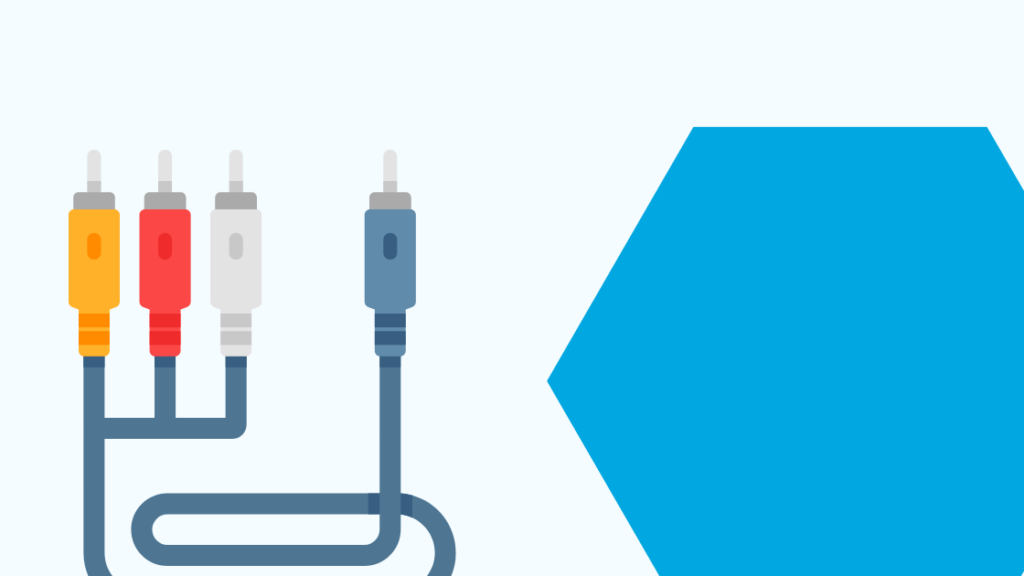
컴포넌트 비디오 출력은 오래된 종류의 연결이며 요즘에는 일반적이지 않습니다. 색상으로 구분된 핀 플러그로 구성되어 있습니다.
클래딩은 색상과 일치하는 색상입니다.연결할 장치의 입력 포트에 꽂습니다.
- 핀을 비슷한 색상의 포트에 꽂습니다. 이 핀에는 일반적으로 DVD 플레이어에서 나오는 다른 쪽 끝이나 DVD 플레이어에 연결되는 단일 핀이 있습니다.
- 모든 유선 연결이 고정되면 장치를 켜서 성공적으로 연결되었는지 확인합니다.
컴포넌트 비디오-HDMI 변환기를 사용하여 DVD 플레이어를 스마트 TV에 연결
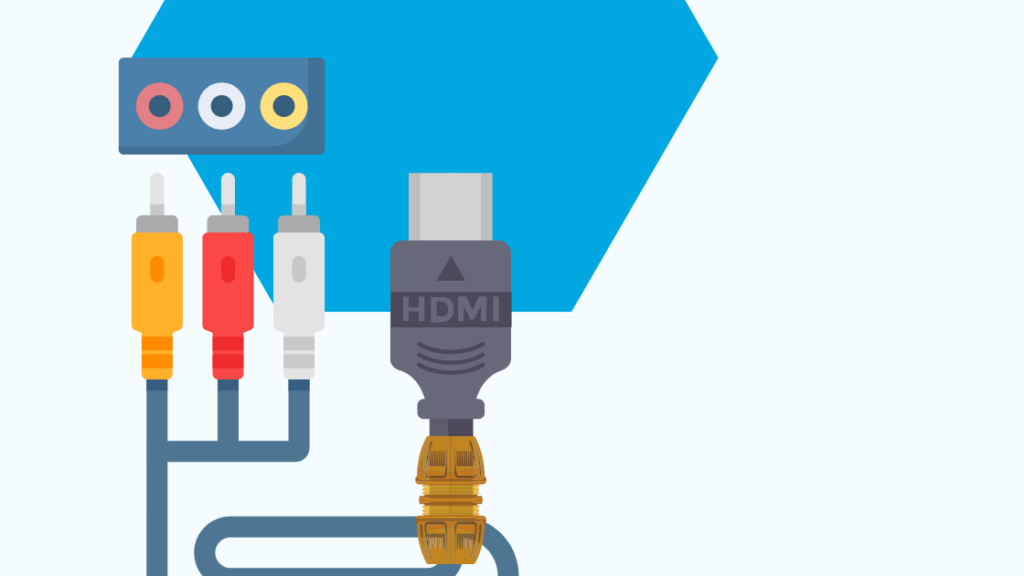
연결 중인 장치가 직접 연결할 수 있는 하드웨어 호환성이 없는 경우가 있습니다. 이러한 경우 변환기를 사용할 수 있습니다.
제공하는 기능에 따라 다양한 유형의 변환기가 있습니다.
컴포넌트 비디오를 사용하여 DVD 플레이어를 스마트 TV에 연결하려면 다음 단계를 따르세요.
- 컴포넌트 비디오 출력의 모든 케이블을 컨버터에 연결합니다.
- 컴포넌트 비디오 출력 케이블의 전원 끝을 DVD 플레이어에 연결합니다.
- 연결 HDMI의 끝을 변환기와 스마트 TV에 연결하십시오.
- 장치를 켜고 연결이 성공했는지 확인하십시오.
컴포지트 RCA 출력이 있는 DVD 플레이어 연결 스마트 TV로

다음과 같이 컴포지트 RCA 출력 컨버터를 사용하여 DVD 플레이어를 스마트 TV에 연결할 수 있습니다.
- 컴포지트 RCA 케이블을 컨버터와 플러그에 연결합니다. 다른 쪽 끝을 DVD 플레이어에 연결합니다.
- 변환기의 다른 쪽 끝을 다음에 연결합니다.스마트 TV.
- 장치를 켜고 TV 설정을 구성하여 RCA 입력을 봅니다.
콤포지트 비디오-HDMI 변환기를 사용하여 DVD 플레이어를 스마트 TV에 연결

컴포지트 출력 컨버터는 DVD 플레이어를 스마트 TV에 연결하는 데에도 사용할 수 있습니다. 다음과 같이 할 수 있습니다.
- 컴포지트 비디오 출력 케이블을 색상 조합에 따라 컨버터에 연결하고 다른 쪽 끝을 DVD 플레이어에 연결합니다.
- 다른 쪽 끝을 연결합니다.
- 기기를 켜고 TV 설정을 확인하여 HDMI 입력을 확인하세요.
TRRS 플러그를 사용하여 컴포지트 RCA 출력 연결 스마트 TV

TRRS(Tip ring ring sleeve) 플러그는 일반적으로 장치의 노란색 포트에 연결되어 통합된 오디오/비디오 신호를 입력합니다.
또한보십시오: 안전한 느낌을 주는 최고의 HomeKit 보안 비디오(HKSV) 카메라3개의 RCA 핀이 있는 TRRS 플러그가 필요합니다. 빨강, 노랑, 흰색. 빨간색과 흰색 핀은 오디오 채널을 전송하고 노란색은 비디오용입니다.
연결을 만들고 장치를 켜서 연결 안정성을 보장합니다.
지원팀에 문의
어떤 경우에도 , 성공적으로 연결할 수 없거나 장치 또는 액세서리에 문제가 있는 것 같으면 언제든지 고객 지원에 문의할 수 있습니다.
고객 지원은 전문가의 의견이므로 비전문가에게 가장 적합한 리소스입니다. 편안하게 이용하실 수 있습니다
마지막 생각
이 시대에 디지털 기기를 사용하는 것은 예전에 비해 쉽습니다.
또한보십시오: Verizon Fios TV 신호 없음: 몇 초 만에 문제를 해결하는 방법요즘 대부분의 기기는 블루투스나 다른 무선 프로세스를 통해 작동하며 기기나 케이블을 연결해야 하는 기기에는 자세한 사용 설명서가 함께 제공됩니다.
또한 인터넷에서 기기와 관련된 모든 문제에 대한 해결책을 찾을 수 있습니다.
요즘 연결 장치는 그다지 다양하지 않습니다. 점점 더 많은 장치가 고객을 수용하기 위해 동일한 케이블과 포트에 의존하고 있기 때문입니다.
일부 구형 장치도 교차 연결되었습니다. -색상 차이에도 불구하고 오디오 및 비디오 잭을 각각 오디오 및 비디오 포트에 연결하여 RCA 및 A/V 케이블을 상호 교환하여 사용할 수 있으므로 호환됩니다.
독서도 즐길 수 있습니다.
- 오늘 구입할 수 있는 최고의 구성 요소-HDMI 변환기
- 내 TV는 ' t HDMI 있음: 어떻게 해야 합니까?
- TV에서 HDMI가 작동하지 않음: 어떻게 해야 합니까?
- 스마트 TV에 블루투스가 있습니까? 설명
- 일반 TV를 스마트 TV로 변환하는 방법
자주 묻는 질문
특별 DVD가 필요한가요? 스마트 TV용 플레이어?
아니요, 스마트 TV용으로 특별한 DVD 플레이어가 필요하지 않습니다.
DVD를 시청하려면 TV를 어떤 채널에 연결해야 하나요?
DVD 플레이어는 입력 또는 보조 채널에 비디오를 표시합니다. 정확한 튜닝이 필요합니다
DVD 플레이어를 살 가치가 있습니까?
DVD 플레이어를 살지 말지는 여러분에게 달려 있지만 요즘 DVD 플레이어는 케이블과 스트리밍 플랫폼.

